Was ist der Unterschied zwischen Stick- und Schneidedatei?
Eine Stickdatei enthält Informationen über Stiche, Garnfarben und Reihenfolgen. Plotter hingegen benötigen Pfade – also reine Linieninformationen. Daher muss eine Stickdatei in ein vektorbasiertes Format umgewandelt werden, das vom Plotter gelesen werden kann (z. B. SVG oder FCM).
Wann macht die Umwandlung Sinn?
Die Umwandlung ist sinnvoll, wenn:
- du aus einem Stickmotiv einen Aufbügler oder Applikation vorbereiten möchtest
- du ein Motiv als Vinylfolie oder Flexfolie schneiden möchtest
- du eine Kontur oder Outline aus der Stickdatei nutzen willst

Schritt-für-Schritt: Stickdatei als Schneidedatei exportieren
In Creativate (ehem. mySewnet):
- Öffne die gewünschte Stickdatei
- Wähle im Menü den Reiter „Exportieren“ oder „Speichern unter“
- Klicke auf “Export Appliqué Piece” oder „Export Outline“
- Wähle das Format SVG (für Cricut, Brother, Silhouette etc.) oder FCM (Brother)
- Speichere die Datei auf deinem Computer oder USB-Stick

Achte darauf, dass du bei Bedarf die Umrisslinien manuell nachbearbeitest, um unnötige Schichten zu entfernen.
Geeignete Dateiformate für Plotter
- SVG: Universell kompatibel mit Cricut, Silhouette Studio, ScanNCut Canvas
- FCM: Eigenes Format für Brother ScanNCut
- DXF: Unterstützt von älteren Versionen von Silhouette Studio
- PNG (hochaufgelöst): Nur bedingt geeignet – muss ggf. vektorisiert werden

Tipps für ein sauberes Schnittergebnis
- Vermeide zu kleine Details – Plotter können keine Stiche simulieren
- Kontrolliere die Pfade vor dem Schneiden in der Plottersoftware
- Bei Applikationen: Nutze die Exportfunktion direkt aus der Sticksoftware für exakte Konturen
- Schneide zuerst auf Testmaterial, z. B. Papier oder Folienreste

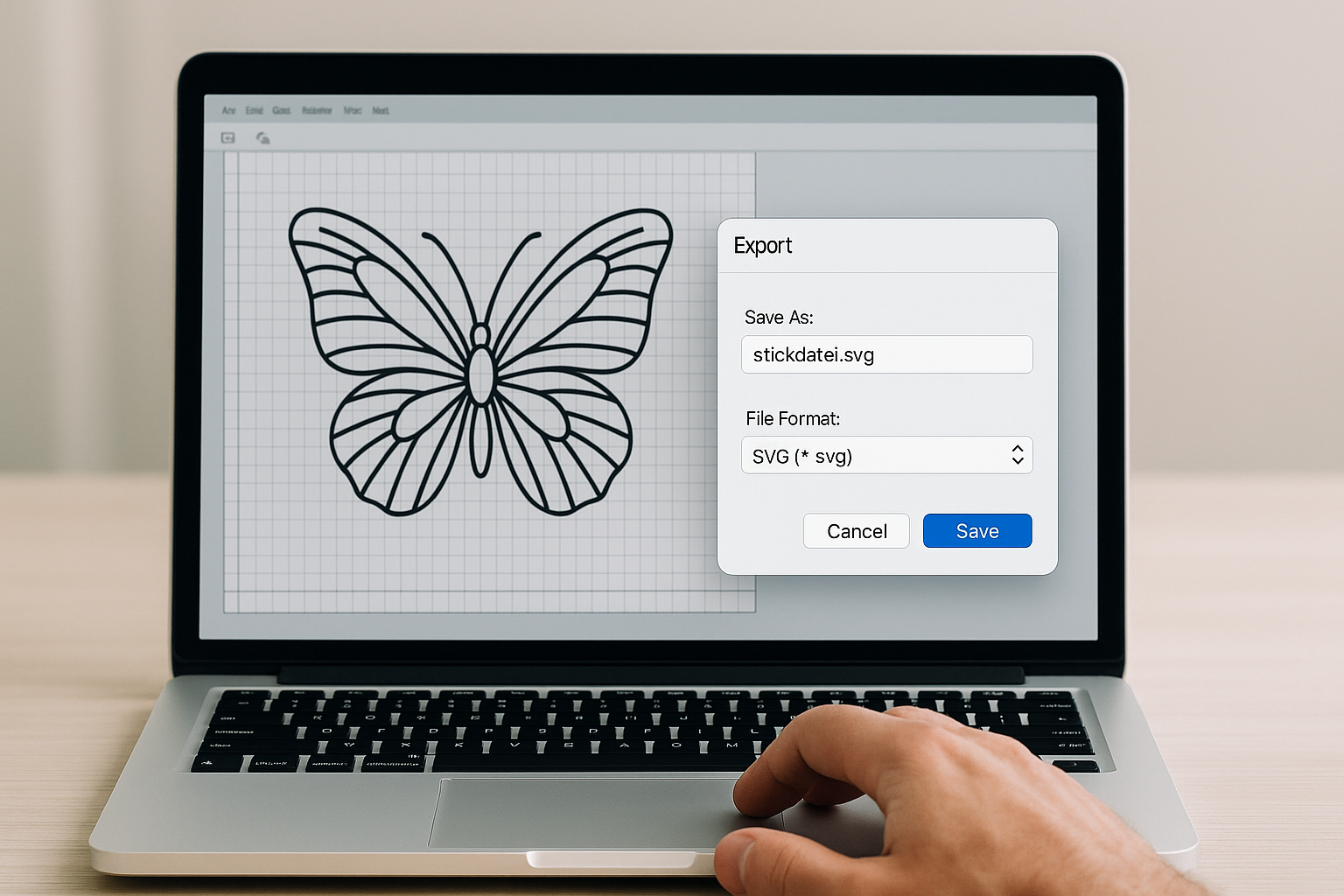






Teilen:
Namen in Serie sticken: Stapelverarbeitung in Creativate
Stickdatei lässt sich nicht speichern